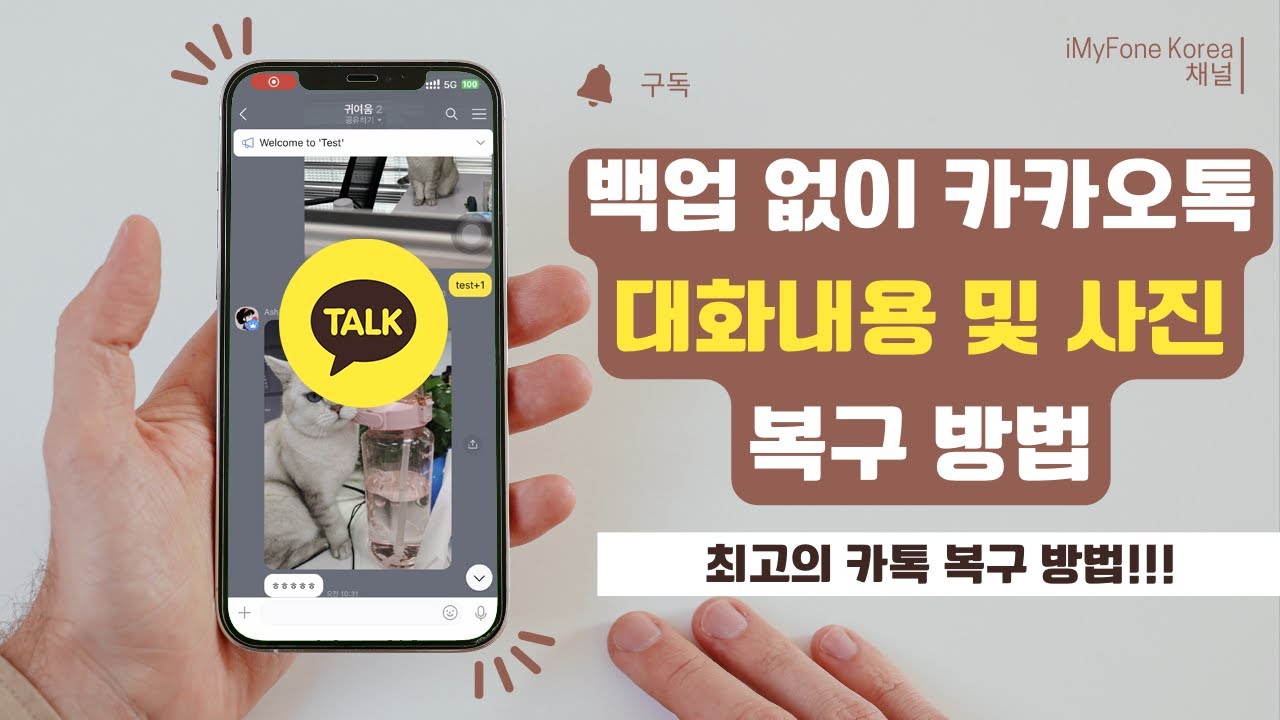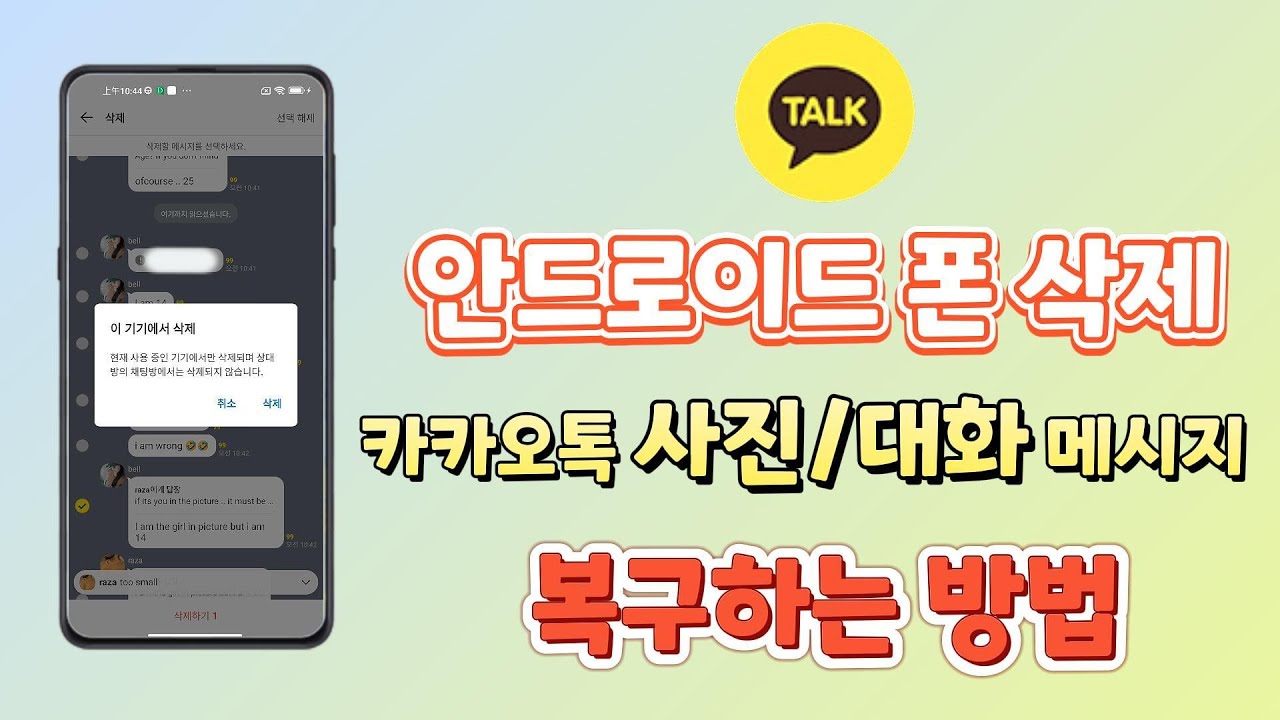세계인들이 많이 사용하고 있는 메신저 어플 중에서는 '카카오톡' 이 대표적이라고 할 수 있습니다. 특히 국내에서는 안 쓰는 이들이 없다고 보아도 무방한데요, 그만큼 무료로 메시지를 주고 받고 통화를 할 수 있기 때문에 용이하게 활용 되고 있습니다.
실제로 업무적으로도 많이 쓰이고 있는 만큼 하루에도 수 많은 대화가 오고 가는 메신저인데요, 그 안에 있는 중요한 비즈니스 내용이 지워졌거나 시진이나 메시지 등이 사라졌다면 이를 어떻게 해야 할까요? 오늘은 카카오톡 내에서 지워진 대화 내용이나 사진 등을 백업하고 복구하는 방법에 대해서 알아보겠습니다.
1부. 카카오톡 대화, 메시지 및 사진을 백업하는 방법
1방법1. 핸드폰에서 카카오톡 대화, 메시지 및 사진 백업(안드로이드폰 및 아이폰)
만약 휴대폰 내에 사진이 저장 되어 있는 경우라면 아이튠즈 백업 복원을 이용하거나 아이 클라우드 백업 복원을 이용할 수 있습니다. 그러나 카카오톡은 외부 앱이기 때문에 앱 내에서 자체적으로 백업과 복구를 할 수 있도록 나왔는데요, 우선 백업을 하는 방법에 대해서 알아보도록 하겠습니다.
- 1단계. 휴대폰에서 카카오톡을 실행합니다.
- 2단계. 하단 4번째에 있는 점 3개 버튼을 클릭하고 우측 상단에 설정을 클릭합니다.
- 3단계. 중간 부분에 있는 '채팅' 을 클릭합니다.
- 4단계. 대화 내용만 복원하려고 한다면 대화 백업을 사진이나 동영상도 함께 백업해두고 싶다면 대화/미디어 백업하기를 클릭해줍니다. 이 때 대화 백업을 할 때에는 비밀번호를 설정해두어야 합니다. 만약 사진을 저장해두지 않은 경우라면 복구를 했을 때 지워져 있을 수 있으니 대화/미디어 백업하기에서 톡서랍 플러스를 구독하여야 합니다.
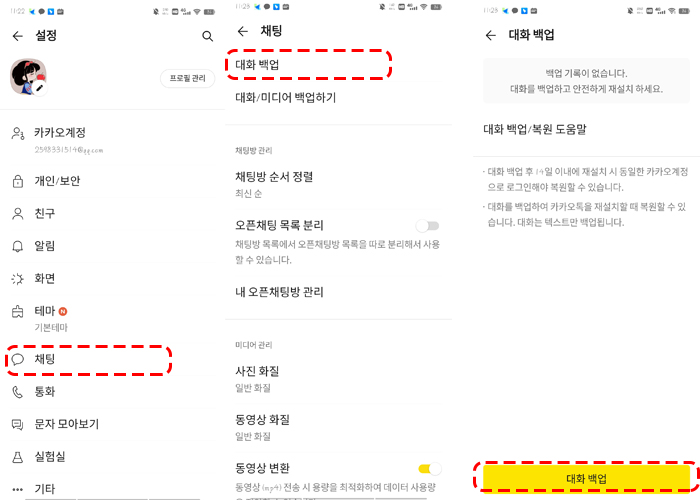
2방법2. 컴퓨터에서 카카오톡 대화, 메시지 및 사진 백업(윈도우 및 맥)
이어서 컴퓨터를 활용해서 대화, 메시지 및 사진을 백업하는 방법에 대해서 알아보도록 하겠습니다. 다만 이 방법을 활용하기 위해서는 PC버전 카카오톡이 설치 되어 있어야 합니다. 그리고 로그인을 해 주어야 합니다.
- 1단계. 백업해두고싶은 계정으로 로그인을 합니다.
- 2단계. 좌측 하단에 있는 더보기(...)를 클릭하고 설정으로 들어갑니다.
- 3단계. 채팅을 클릭하고 하단에 있는 '대화 백업하기' 를 클릭합니다.
- 4단계. Mac OS의 경우 v2.2.3 이상이 되어야 백업을 할 수 있기 때문에 이를 진행한 후에 백업할 수 있습니다.
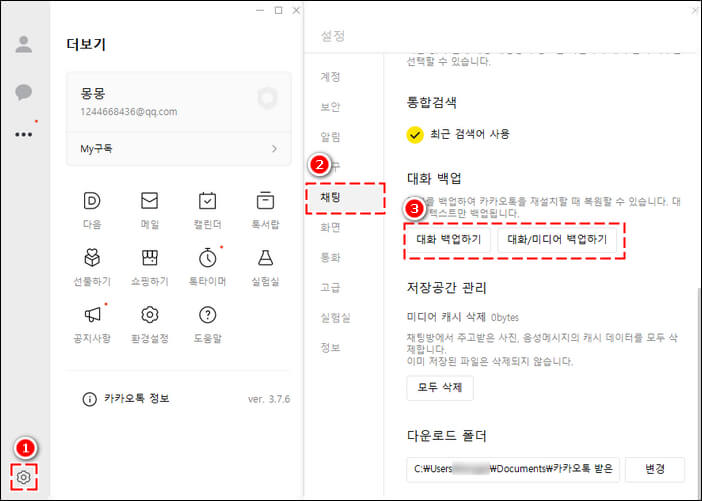
2부. 카카오톡 대화, 메시지 및 사진을 복구하는 방법
백업을 해 두었다면 다시 카카오톡 복구 방법에 대해서 알아 보도록 하겠습니다. 이번에도 두 가지 방법이 존재합니다.
1방법1. 카카오톡에서 대화, 메시지 및 사진 복구
안드로이드나 iOS를 활용하고 있고 앞서 말씀 드린 방법으로 백업을 해 두었을 때 활용할 수 있는 방법이며, 순서는 다음과 같습니다.
- 1단계. 카카오톡이 로그아웃 된 상태에서 자신의 카카오톡 계정으로 로그인합니다.
- 2단계. 백업 된 내역이 있습니다. 복구하시겠습니까? 라는 멘트가 뜨면 복구하기를 클릭합니다.
- 3단계. 백업시 설정해두었던 비밀번호를 입력합니다.
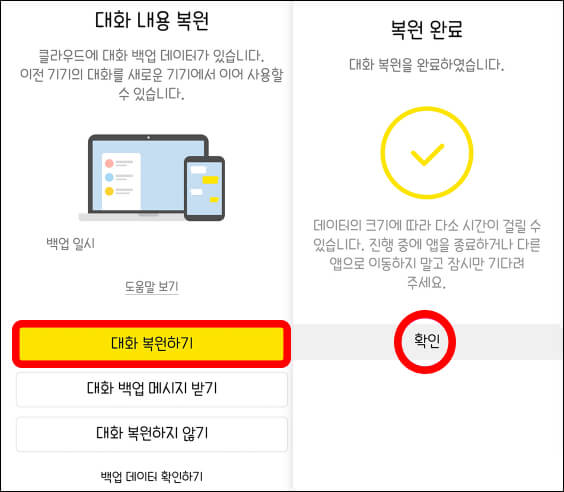
2방법2. 카톡 복구 프로그램으로 카카오톡 대화 메시지 및 사진 복구
카카오톡 대화 내용이나 사진 등의 미디어를 따로 다운로드 해 둔 경우라면 카카오톡 삭제된 메시지 복구를 할 수 있는 프로그램을 활용하는 방법도 있습니다.
01핸드폰은 아이폰이나 아이패드이는 경우
iMyFone D-Back을 활용하여 아이폰에서 다운로드되거나 백업된 카톡 데이터만 복구할 수 있습니다만 카톡 앱에서 데이터를 직접 복구할 수 없습니다.
iMyFone D-Back
iOS 기기에서 데이터 복구를 위한 종합적인 소프트웨어로, 전문적인 기능과 사용 편의성으로 유명합니다. 카카오톡에서 삭제된 메시지, 사진, 첨부 파일 등을 복구할 수 있습니다. 실수로 삭제한 메시지를 복구하거나, 기기 교체 후에 이전 카카오톡 기록을 복구하는 데 유용합니다.
- 백업 없이 삭제한 대화 메시지 및 사진을 무료로 스캔하고 미리 보고 확인할 수 있습니다.
- 대화 메시지, 사진, 동영상, 연락처, 메모, 통화기록 등 22+ 데이터를 모두 복구 가능합니다.

▼ 카카오톡 데이터 복구 프로그램을 사용하는 절차:
1단계.아래 버튼을 클릭하여 iMyFone D-Back 카톡 복구 프로그램을 무료 다운로드한 후 설치하고 실행합니다.
2단계.아이폰이나 아이패드를 컴퓨터에 연결하고 신뢰를 클릭합니다.

3단계.카카오톡의 데이터 유형을 선택하여 스캔 버튼을 클릭한 후 바로 핸드폰을 스캔 시작합니다.
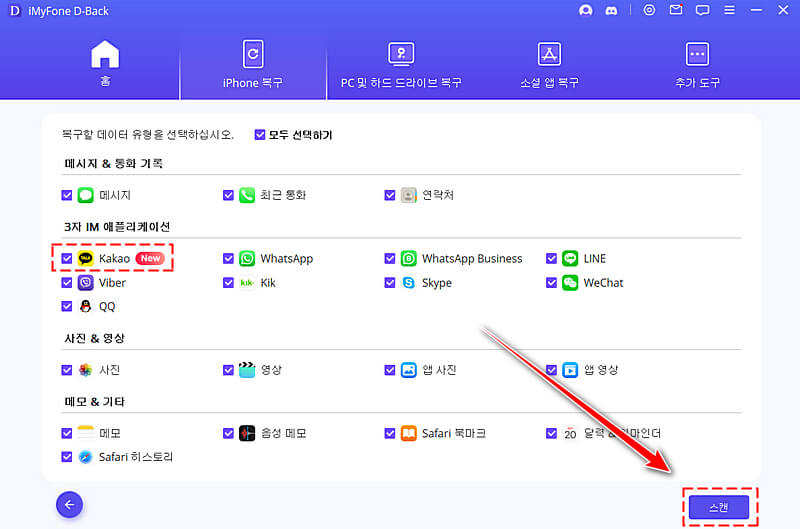
4단계.스캔이 완료한 후 삭제된 카톡 대화를 밀리 볼 수 있고 원하는 카톡 데이터를 선택하여 복구해줍니다.
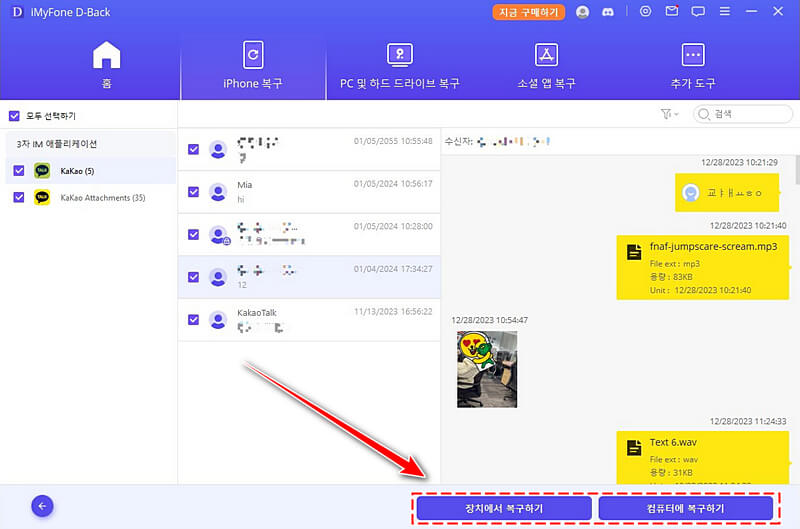
백업 없이 카카오톡에서 삭제된 대화내용 및 사진을 복구하는 방법에 대한 가이드 동영상을 같이 봅시다!
iMyFone D-Back의 새로운 기능 Kakao Talk 복구 출시를 축하하기 위해 지금 구매하면 10% OFF 쿠폰 드릴게요!
드릴게요!
02핸드폰은 안드로이드폰이는 경우
안드로이드폰이면 Android용 iMyFone D-Back(아이마이폰 디백)을 활용하여 다운로드되거나 백업된 카톡 데이터만 복구할 수 있습니다. 휴대폰 자체에서 바로 지워진 데이터를 복구할 수 있기 때문에 더욱 용이하게 활용할 수 있게 됩니다.
1단계. iMyFone D-Back (Android 용) 아이마이폰 디백 안드로이드용을 실행합니다.
2단계. 핸드폰 데이터 복구 카테고리를 선택합니다.

3단계. 휴대폰을 연결하고 시작을 클릭합니다.

4단계. 복구할 데이터 유형을 선택하고 스캔을 시작합니다.

5단계. 빠른 스캔을 클릭했다면 일정 시간을 기다린 뒤에 지워진 사진을 찾아 체크하고 복구를 누릅니다.
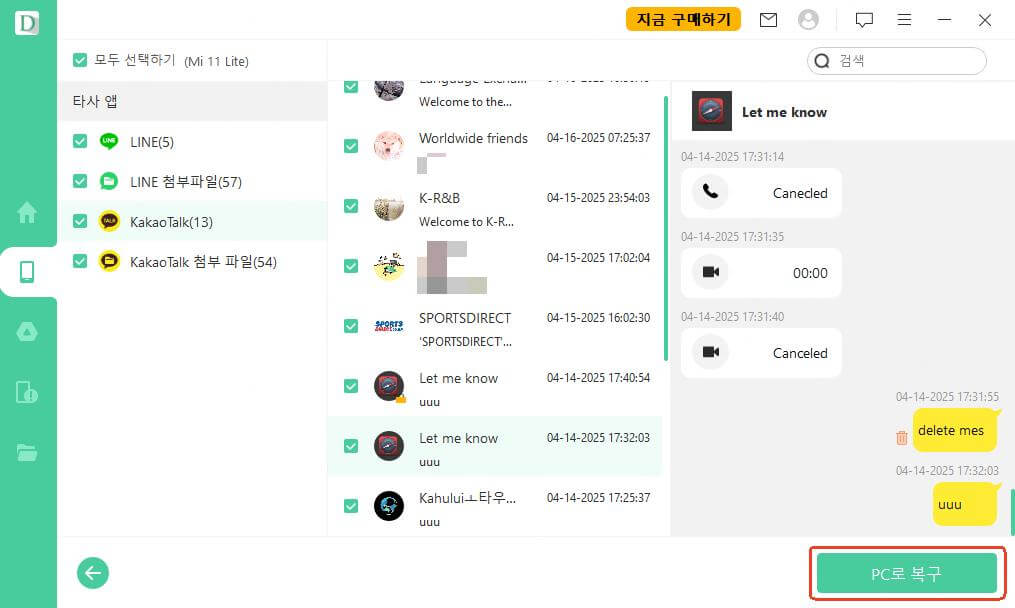
▼ 핸드폰 에서 카카오톡 데이터 복구 방법 가이드 동영상
안드로이드 핸드폰에서 삭제된 카카오톡 사진 및 대화 메시지를 복구하는 방법에 대한 가이드 동영상을 같이 봅시다!
기타 데이터 복구 예시를 알고 싶다면 영상 튜토리얼 페이지로 이동하여 관련 내용을 찾아보세요.
3부. 카카오톡 백업/복원에 대한 인기 질문들(FAQ)
1백업 후 로그인 된 카카오 계정 이메일 주소를 다른 이메일 주소로 변경하였습니다. 어떻게 해야 할까요?
아쉽게도 이 데이팅 앱은 2012년부터 미성년자들이 할 수 없도록 서비스를 지원하지 않고 있습니다. 부적절한 행동에 노출이 될 수 있는 확률을 없애기 위해서죠.
2백업진행중에 앱을 종료하면 어떻게 되나요?
백업을 하는 도중에 앱이 강제 종료 된다면 백업은 완전히 되지 않을 수 있습니다. 이 경우라면 백업을 다시 해 두는것이 좋으며 다른 앱을 실행하지 않고 백업이 끝날때까지 기다려 주시는 것이 좋습니다.
3대화를 백업했는데도 복원화면이 나타나지 않으면 뭐가 문제일까요?
만약 복원화면이 나타나지않는다면 백업이 되지 않았을 수 있습니다. 카카오톡 대화를 백업해둔 경우에도 카카오 계정을 탈퇴했거나 다른 카카오 계정으로 로그인했거나 혹은 신규 가입을 한 경우에는 기기가 똑같다고 해도 백업 이력이 나타나지 않습니다.
마무리
다음과 같은 방법을 통해서 카카오톡 대화내용 복구를 손쉽게 해볼 수 있습니다. 특히 iMyFone D-Back/아이마이폰 디백 파일 복구 프로그램의 경우 카카오톡 이외에도 다양한 원인으로 인해서 삭제되거나 잃어버린 파일, 데이터를 복구할 수 있는 최고의 프로그램입니다. 무료로 복원 가능한 파일을 미리 볼 수 있으니 체크해본 후에 이용을 할 수 있습니다.